Como acelerar o Google Chrome: 9 formas eficazes
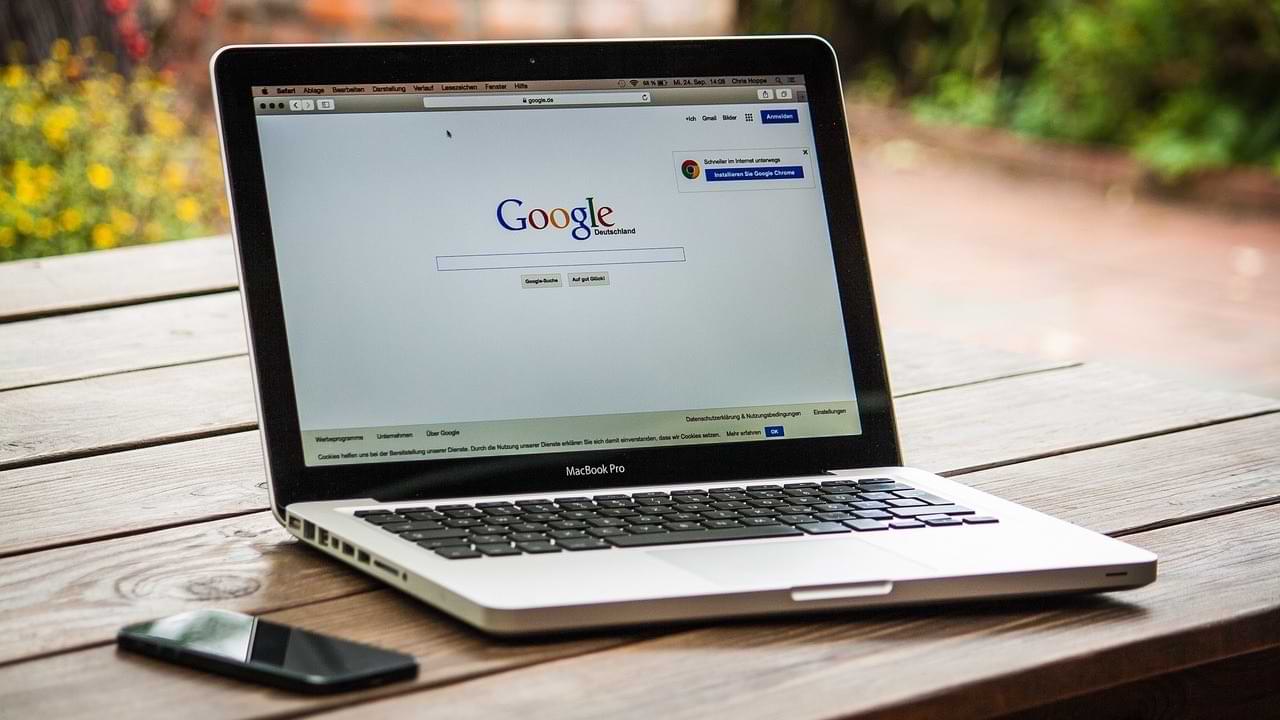
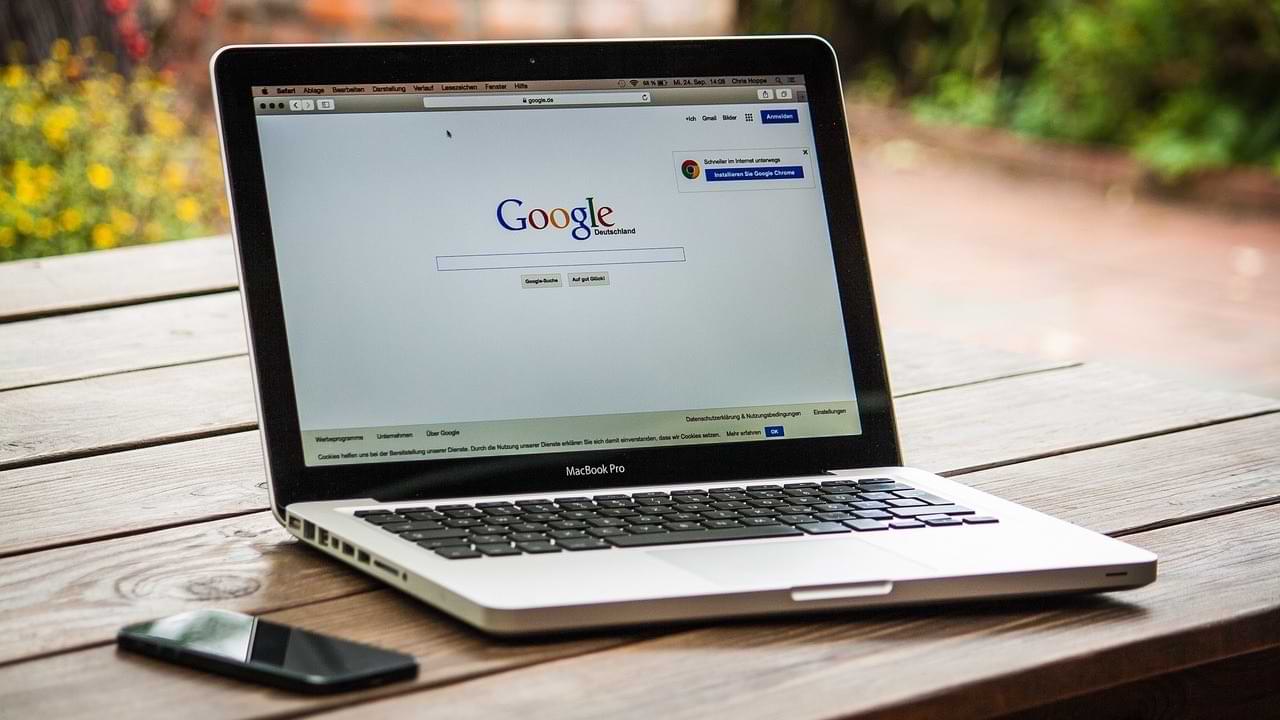
Chrome é o navegador mais usado no mundo, em grande parte porque costuma ser rápido. No entanto, ele pode ficar lento com o tempo. Abaixo estão 9 passos práticos — explicados de forma simples e com dicas de diagnóstico e manutenção — para deixar o Chrome mais ágil no seu computador.
Por que o Chrome fica lento?
Breve definição: cache — dados temporários que ajudam páginas a carregar mais rápido; quando ficam obsoletos, prejudicam o desempenho.
O Chrome pode ficar lento por motivos como cache acumulado, extensões problemáticas, processos em segundo plano, versões desatualizadas ou configurações de pré-carregamento/áceleração desativadas. Antes de aplicar alterações drásticas, identifique se o problema é constante (sempre lento), intermitente (afeta apenas sites específicos) ou só com muitas abas abertas.
1. Limpe o cache do Chrome (com segurança)
Por que limpar: o cache guarda imagens, scripts e páginas para acelerar visitas futuras. Quando fica cheio ou contém dados antigos, pode causar carregamentos errados e lentidão.
Passo a passo rápido:
- Abra o Chrome e pressione Ctrl + Shift + Del. Ou cole chrome://settings/clearBrowserData na barra de endereços.
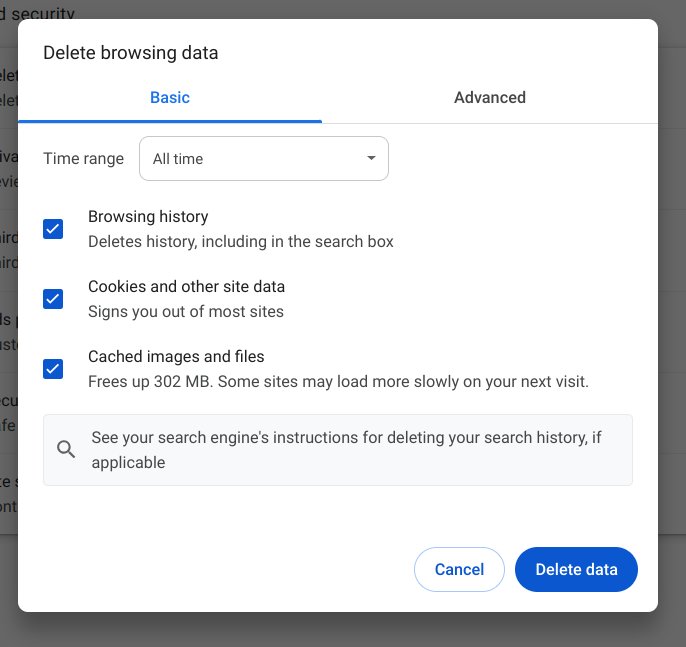
- Marque as opções “Arquivos e imagens em cache” e “Cookies e outros dados do site”. (Você pode marcar outras opções se souber o que faz.)
- Em “Intervalo de tempo”, selecione “Todo o período” e clique em “Excluir dados”.
Notas importantes:
- Deletar cookies pode encerrar sessões — tenha senhas salvas ou dados de login antes de apagar.
- Limpar apenas o último período (por exemplo, 7 dias) é útil para testes rápidos sem perder todos os cookies.
Quando limpar: se páginas carregam versões antigas, ou se o navegador fica lento mesmo com poucas abas.
2. Atualize para a versão mais recente do Chrome
Por que atualizar: atualizações trazem correções de bugs, melhorias de desempenho e correções de segurança.
Como atualizar manualmente:
- Clique no ícone de menu (três linhas/hambúrguer) no canto superior direito.

- Vá em “Ajuda” > “Sobre o Google Chrome”. Isso abre chrome://settings/help e inicia a verificação de atualizações.
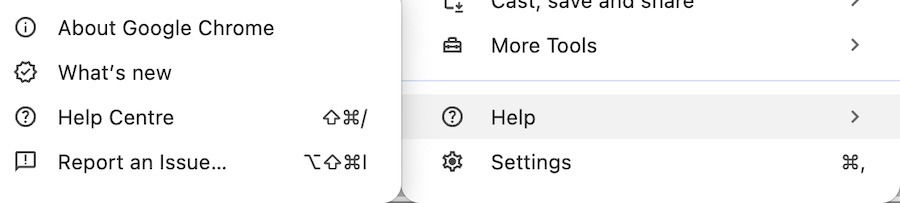
- Se houver atualização pendente, aparecerá o botão “Reiniciar”: clique para aplicar a atualização.
Observação: às vezes fechar e reabrir o navegador instala atualizações automaticamente. Se persistir instabilidade após atualizar, reinicie o sistema.
3. Remova extensões que você não usa
Por que remover: extensões consomem memória e podem interagir com páginas, introduzindo latência ou problemas de compatibilidade.
Como gerenciar extensões:
- Clique no ícone de extensões, selecione “Gerenciar extensões”.
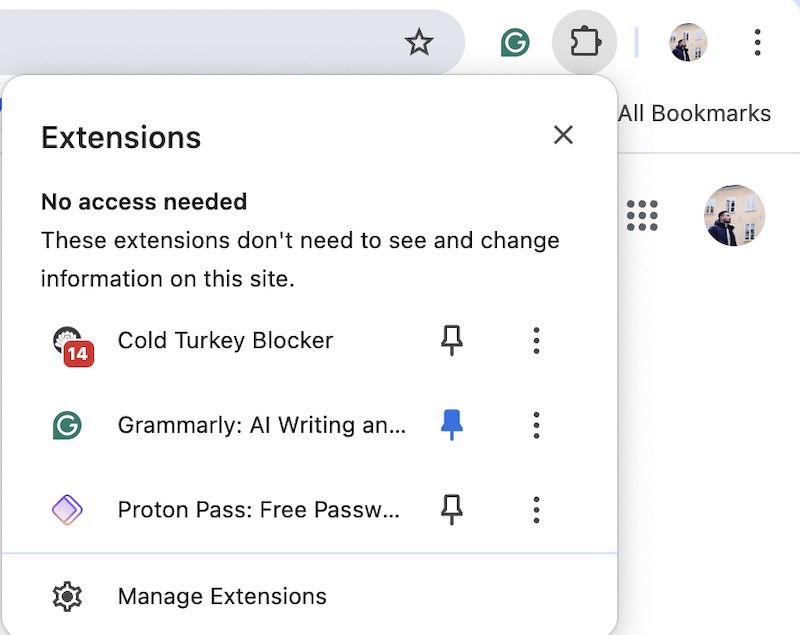
- Para extensões fixadas, clique com o botão direito e escolha “Remover do Chrome”.
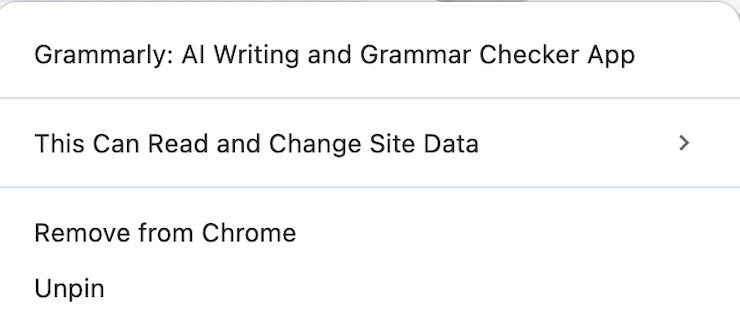
- Para cada extensão, use o botão “Remover” para desinstalar a que não usa.
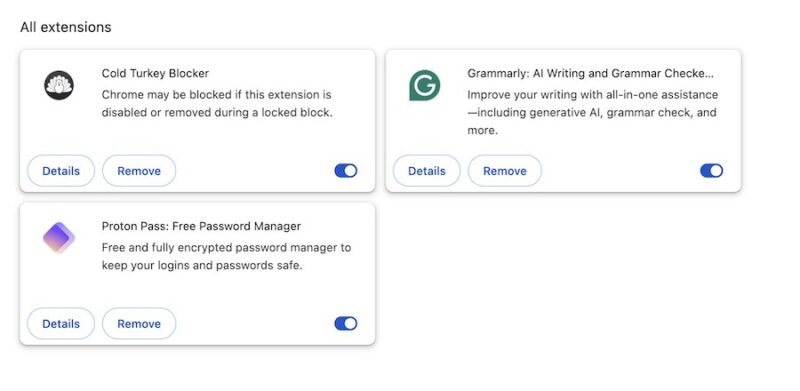
Dicas:
- Desative extensões temporariamente antes de remover, para testar impacto.
- Extensões de segurança e bloqueio de anúncios tendem a melhorar a experiência, mas valide a procedência antes de instalar.
Alternativas quando uma extensão não é removida: inicialize o Chrome no modo de usuário convidado ou crie um novo perfil para diagnosticar; use ferramentas externas confiáveis para remoção apenas como último recurso.
4. Use o Gerenciador de Tarefas do Chrome para encerrar processos pesados
O que é: o Chrome tem um gerenciador interno para ver abas, processos e extensões com maior consumo de RAM ou CPU.
Como abrir o Gerenciador de Tarefas:
- Menu > “Mais ferramentas” > “Gerenciador de tarefas” ou pressione Shift + Esc.
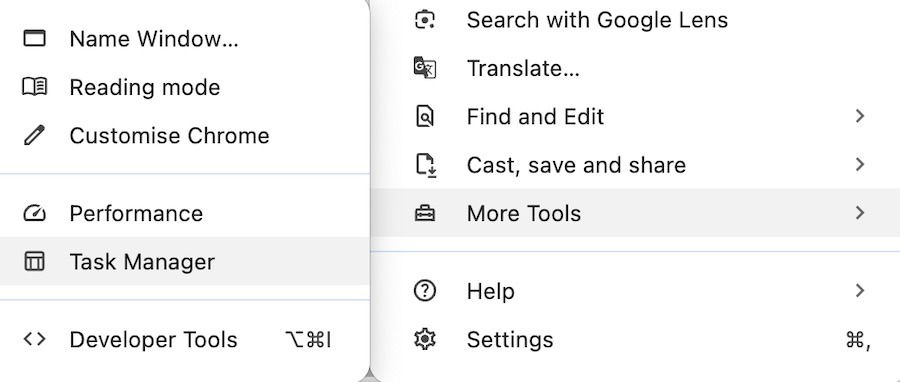
- Ordene pela coluna “Memória” para identificar consumidores altos.
- Se encontrar algo suspeito (uso anormal de CPU/memória), selecione e clique em “Finalizar processo”.
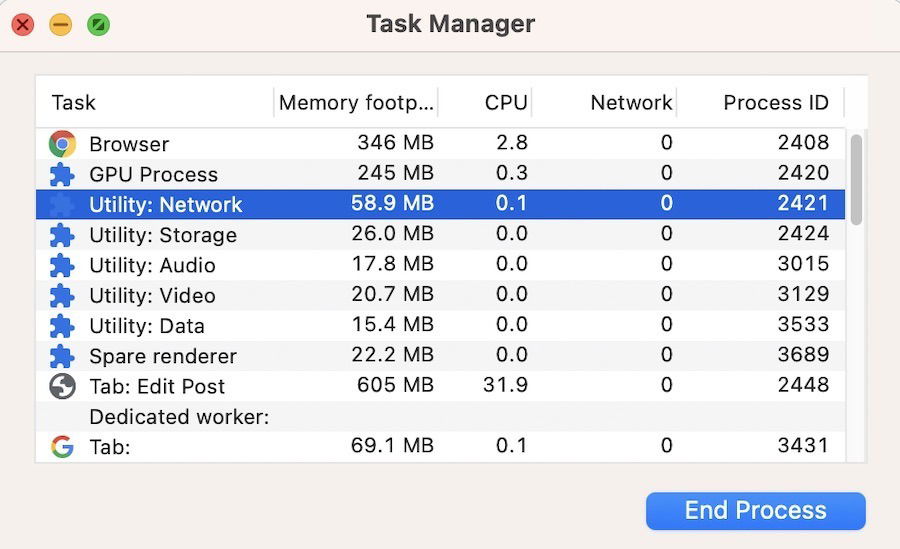
Aviso: encerrar processos pode perder dados em uma aba (formulários não salvos). Salve conteúdo importante antes.
5. Configure o pré-carregamento (Preload) para páginas
O que faz: o pré-carregamento prepara páginas que o Chrome prevê que você abrirá, reduzindo tempo de espera. Em contrapartida, aumenta uso de dados/memória.
Ativar pré-carregamento:
- Menu > “Configurações” > “Desempenho” (ou chrome://settings/performance) -> Ative “Pré-carregar páginas para navegação mais rápida”.
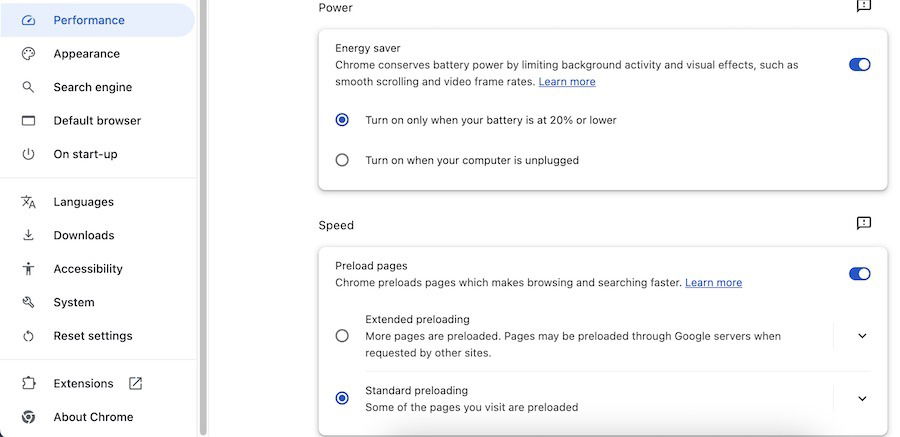
Quando usar: útil em conexões rápidas e quando você costuma abrir muitos links recomendados. Desative em conexões móveis com limite de dados.
6. Use um bloqueador de anúncios (ad-blocker)
Por que usar: páginas com muitos anúncios carregam mais elementos (scripts, vídeos), aumentando o uso de CPU e memória.
Sugestões:
- Extensões como Adblock Plus ou uBlock Origin reduzem o carregamento de anúncios e trackers. Escolha uma com boa reputação.
- Bloquear pop-ups e redirecionamentos evita scripts de terceiros que sobrecarregam o navegador.
Cuidado: bloqueadores podem interferir em sites que dependem de receita por anúncios; adicione exceções a sites confiáveis.
7. Ative a rasterização por GPU (GPU Rasterization)
O que é: a GPU (placa gráfica) pode processar elementos visuais para aliviar a CPU, especialmente útil em jogos e sites com gráficos pesados.
Como ativar via flags:
- Na barra de endereços digite chrome://flags/ e pressione Enter.
- Pesquise por “rasterization” e defina “GPU Rasterization” como “Enabled”.
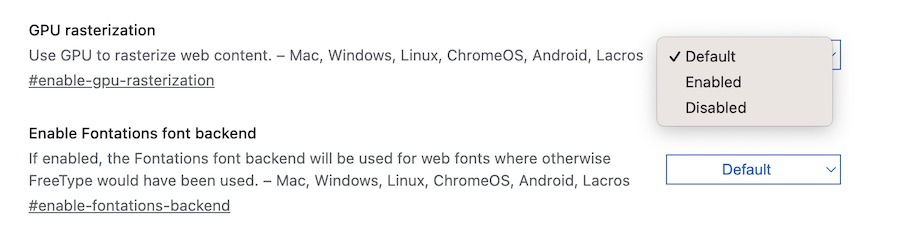
Observação: flags são recursos experimentais. Teste estabilidade após habilitar e desative se notar falhas gráficas.
8. Suspenda abas que não está usando
Por que: abas em segundo plano continuam consumindo memória e CPU. Suspender mantém o estado visual e libera recursos.
Como habilitar (flag experimental):
- Abra chrome://flags, pesquise por “tab discarding” e selecione “Enabled”. Reinicie o Chrome.
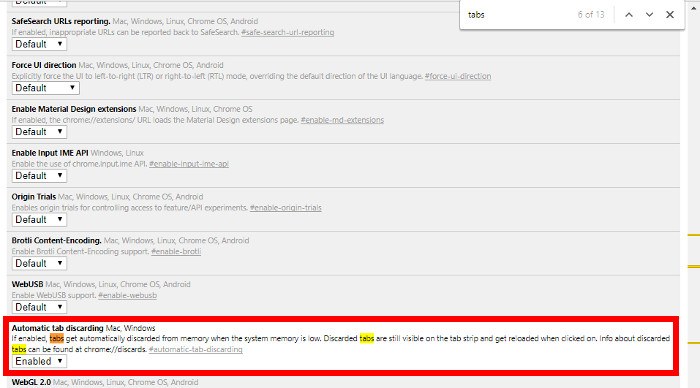
Alternativas:
- Extensões de gerenciamento de abas (ex.: The Great Suspender — escolha alternativas ativas e seguras) podem suspender abas automaticamente após inatividade.
Quando não usar: se você depende de abas em segundo plano para tarefas em tempo real (livestreams, WebSockets), não ative suspensão automática.
9. Ative a aceleração por hardware (Hardware Acceleration)
O que faz: a aceleração usa o hardware gráfico para processar elementos, aliviando a CPU.
Como ativar:
- Menu > “Configurações” > “Sistema” e ative “Usar aceleração de hardware quando disponível”.
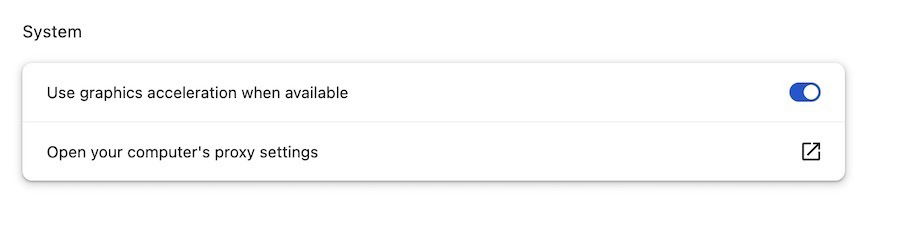
Verifique o status: visite chrome://gpu/ para ver quais funções da aceleração estão ativadas no seu sistema.
Problemas comuns: drivers de GPU desatualizados podem causar crashes; atualize drivers e reinicie o sistema se surgir instabilidade.
Checklist rápido por perfil de usuário
Usuário comum:
- Limpar cache mensalmente
- Atualizar Chrome e sistema operacional
- Remover extensões não usadas
TI corporativo / administrador:
- Definir política de atualizações automáticas
- Padronizar lista de extensões permitidas
- Monitorar uso de memória e CPU em estações
Gamer / criador de conteúdo:
- Ativar GPU Rasterization e aceleração por hardware
- Fechar processos desnecessários antes de jogar
- Considerar perfil Chrome separado para jogos
Mini-SOP: rotina semanal para manter Chrome rápido
- Reinicie o navegador e o sistema.
- Execute atualização do Chrome (Ajuda > Sobre o Google Chrome).
- Abra o Gerenciador de Tarefas (Shift + Esc) e finalize processos anômalos.
- Limpe cache dos últimos 7 dias (se notar lentidão) ou todo o período a cada mês.
- Revise extensões e remova as não usadas.
- Verifique flags experimentais se você as ativou; mantenha apenas as necessárias.
Quando estas medidas podem falhar (e o que fazer)
- Problema de rede: se a conexão de internet estiver lenta, otimizações no navegador terão efeito limitado. Teste a velocidade da rede e reinicie o roteador.
- Hardware insuficiente: em máquinas com pouca RAM ou processador antigo, considere upgrade de memória ou SSD.
- Software malicioso: malware pode afetar o navegador; execute scan com antivírus confiável.
- Conflito de drivers: atualize drivers de vídeo/placa gráfica e, se necessário, reverta a atualização que cause crashes.
Critérios de aceitação (como medir que o Chrome ficou mais rápido)
- Tempo médio de carregamento de páginas principais (homepages frequentes) diminuiu perceptivelmente na sua percepção.
- Uso médio de memória do Chrome por aba reduziu depois de remover extensões e suspender abas.
- Não há travamentos recorrentes nem quedas de frames ao reproduzir vídeo ou jogar (se aplicável).
Glossário rápido (uma linha cada)
- Cache: armazenamento temporário de arquivos para acelerar carregamento de sites.
- GPU Rasterization: uso da placa gráfica para processar imagens e renderização de páginas.
- Aceleração por hardware: uso de componentes do sistema (GPU) para tarefas que a CPU faria, melhorando desempenho.
Resumo e próximos passos
Além das 9 ações acima, mantenha hábitos simples: atualize sempre, guarde senhas com gerenciador e faça limpezas ocasionais de extensões e cache. Se o Chrome continuar lento depois de todos os passos, teste outro navegador para comparar o desempenho e considere upgrades de hardware.
Se quiser, posso gerar um roteiro de diagnóstico personalizado: informe seu sistema operacional, quantidade de RAM e se usa muitas extensões ou perfis diferentes.
Imagem creditada a Pixabay. Todas as capturas de tela por Danny Maiorca.
Materiais semelhantes

Instalar e usar Podman no Debian 11
Apt‑pinning no Debian: guia prático

Injete FSR 4 com OptiScaler em qualquer jogo
DansGuardian e Squid com NTLM no Debian Etch

Corrigir erro de instalação no Android
